วิธีใช้คุณสมบัติของผลิตภัณฑ์ WooCommerce ทีละขั้นตอน [คู่มือฉบับสมบูรณ์]
เผยแพร่แล้ว: 2022-01-11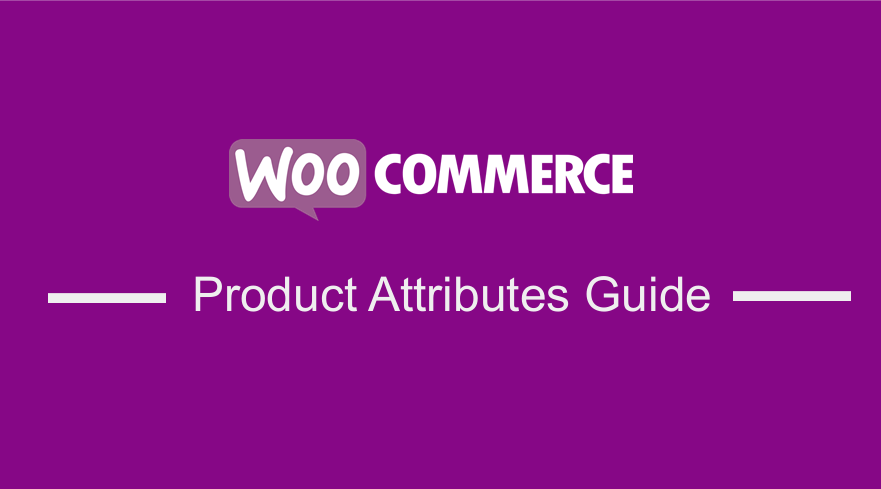 ตามค่าเริ่มต้น WooCommerce อนุญาตให้คุณเพิ่มคุณลักษณะของผลิตภัณฑ์ คุณลักษณะของผลิตภัณฑ์ WooCommerce เป็นวิธีที่ยอดเยี่ยมในการเน้นคุณลักษณะหลักของผลิตภัณฑ์ หากคุณไม่มั่นใจ ให้คิดจากมุมมองของลูกค้า หากคุณเป็นผู้มีโอกาสเป็นลูกค้า คุณจำเป็นต้องรู้เกี่ยวกับคุณลักษณะของผลิตภัณฑ์บางอย่าง เพื่อที่คุณจะได้สามารถตัดสินใจได้อย่างมีข้อมูล โดยเฉพาะอย่างยิ่งในด้านการเงิน สิ่งนี้จะช่วยปรับปรุงประสบการณ์การช็อปปิ้งของลูกค้าในร้านค้า WooCommerce ของคุณอย่างมาก
ตามค่าเริ่มต้น WooCommerce อนุญาตให้คุณเพิ่มคุณลักษณะของผลิตภัณฑ์ คุณลักษณะของผลิตภัณฑ์ WooCommerce เป็นวิธีที่ยอดเยี่ยมในการเน้นคุณลักษณะหลักของผลิตภัณฑ์ หากคุณไม่มั่นใจ ให้คิดจากมุมมองของลูกค้า หากคุณเป็นผู้มีโอกาสเป็นลูกค้า คุณจำเป็นต้องรู้เกี่ยวกับคุณลักษณะของผลิตภัณฑ์บางอย่าง เพื่อที่คุณจะได้สามารถตัดสินใจได้อย่างมีข้อมูล โดยเฉพาะอย่างยิ่งในด้านการเงิน สิ่งนี้จะช่วยปรับปรุงประสบการณ์การช็อปปิ้งของลูกค้าในร้านค้า WooCommerce ของคุณอย่างมาก
คุณสมบัติผลิตภัณฑ์ WooCommerce
ในบทช่วยสอนนี้ ฉันจะแสดงให้คุณเห็นถึงวิธีใช้คุณลักษณะของผลิตภัณฑ์เพื่อสร้างความแตกต่าง เช่น สีหรือขนาด ตลอดจนให้ข้อมูลทางเทคนิคเพิ่มเติมเกี่ยวกับผลิตภัณฑ์ของคุณและตัวแปรการตั้งค่า นอกจากนี้ คุณจะได้เรียนรู้เพิ่มเติมเกี่ยวกับวิธีใช้คุณลักษณะของผลิตภัณฑ์ใน WooCommerce นอกจากนี้ ฉันจะให้ข้อมูลโค้ด PHP แก่คุณ ซึ่งจะช่วยให้คุณแสดงคุณลักษณะผลิตภัณฑ์ WooCommerce บนร้านค้าออนไลน์ของคุณ
เวอร์ชันเริ่มต้นของ WooCommerce ช่วยให้คุณสามารถตั้งค่าคุณลักษณะส่วนกลางที่สามารถนำมาใช้ในภายหลังกับผลิตภัณฑ์ใหม่หรือที่มีอยู่ เช่น ขนาด นอกจากนี้ คุณสามารถเพิ่มแอตทริบิวต์ที่กำหนดเองได้ เป็นเรื่องที่ควรค่าแก่การกล่าวไว้ว่า หากคุณมีผลิตภัณฑ์จำนวนมากที่ต้องใช้แอตทริบิวต์ที่กำหนดเองเหมือนกัน คุณอาจต้องพิจารณากำหนดแอตทริบิวต์การทำซ้ำไว้ล่วงหน้า
อย่างไรก็ตาม สิ่งสำคัญที่ควรทราบคือ การตั้งค่าหน้าเริ่มต้นไม่มีคุณลักษณะที่โดดเด่นในการแสดงคุณลักษณะของผลิตภัณฑ์ WooCommerce ในธีมอื่นๆ ส่วนนี้อยู่ด้านล่างจนลูกค้าไม่ได้ดู จากทั้งหมดที่กล่าวมา ให้เราลงลึกถึงวิธีที่คุณสามารถใช้และแสดงคุณลักษณะผลิตภัณฑ์ WooCommerce
a) ขั้นตอนในการเพิ่มคุณสมบัติที่กำหนดไว้ล่วงหน้าให้กับร้านค้าของคุณ
นี่คือขั้นตอนที่คุณต้องปฏิบัติตาม:
- ลงชื่อเข้าใช้ไซต์ WordPress และเข้าถึง แดชบอร์ด ในฐานะผู้ดูแลระบบ
- จากเมนู Dashboard ให้คลิกที่ Products > Attributes
- ในช่องชื่อ คุณต้องป้อน ชื่อ ของแอตทริบิวต์
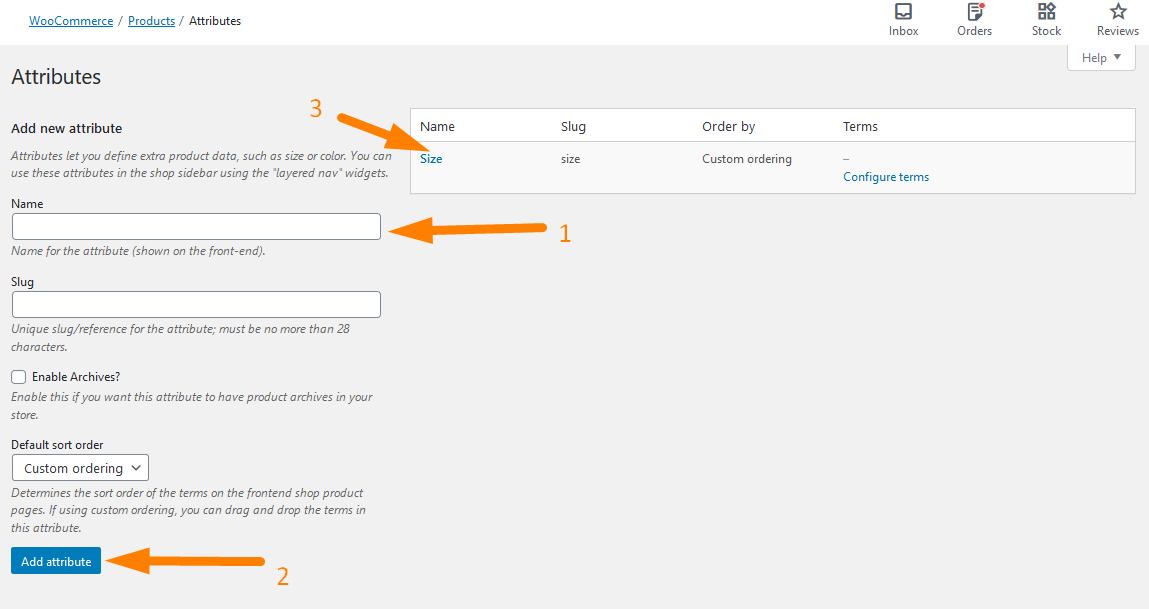
ในการป้อนค่าสำหรับแอตทริบิวต์ คุณสามารถคลิกที่ Configure Terms
- คลิกที่ เพิ่มแอตทริบิวต์
b) ขั้นตอนในการเพิ่มคุณสมบัติที่กำหนดเองให้กับผลิตภัณฑ์แต่ละรายการ
ตามที่ระบุไว้ก่อนหน้านี้ คุณควรกำหนดแอตทริบิวต์ที่กำหนดเองให้กับผลิตภัณฑ์เฉพาะแทนที่จะทำตามขั้นตอนข้างต้น นี่คือรูปลักษณ์เริ่มต้นของผลิตภัณฑ์ที่ไม่มีแอตทริบิวต์ที่กำหนดเอง: 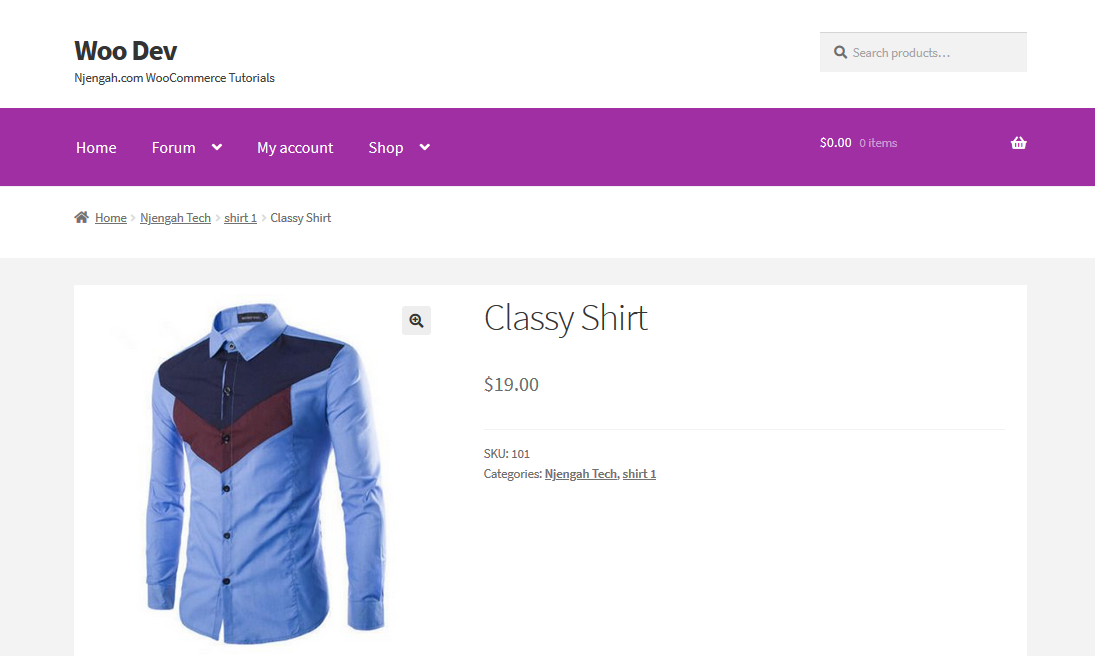
นี่คือขั้นตอนง่าย ๆ ที่คุณต้องปฏิบัติตาม:
- ลงชื่อเข้าใช้ไซต์ WordPress และเข้าถึง แดชบอร์ด ในฐานะผู้ดูแลระบบ
- จากเมนู Dashboard ให้คลิกที่ Products > All Products
- หลังจากนั้น คุณต้อง เลื่อนลงไปที่ส่วนข้อมูลผลิตภัณฑ์ และคลิกที่ แอตทริบิวต์ และเมนูแบบเลื่อนลงสำหรับ " แอตทริบิวต์ผลิตภัณฑ์ที่กำหนดเอง " คลิกที่เพิ่ม คุณต้องตั้งชื่อแอตทริบิวต์ของคุณและเพิ่มค่าของคุณและแยกออกด้วยไพพ์ดังที่แสดงด้านล่าง:
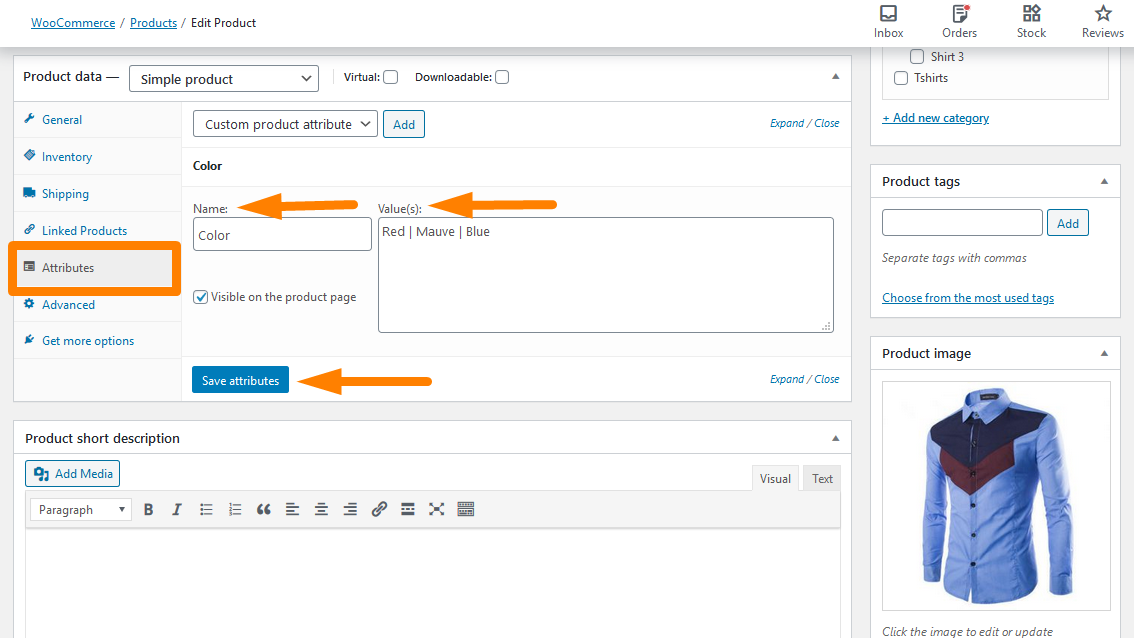
- คลิก บันทึกแอตทริบิวต์
เมื่อทำตามขั้นตอนง่าย ๆ เหล่านี้เสร็จแล้ว คุณจะแสดงคุณลักษณะเหล่านี้ในหน้าผลิตภัณฑ์ได้อย่างไร
c) ขั้นตอนในการแสดงคุณสมบัติผลิตภัณฑ์ที่กำหนดเองบนหน้าผลิตภัณฑ์
ก่อนที่เราจะไปที่โค้ดบิตของส่วนนี้ สิ่งสำคัญที่ควรทราบคือโค้ดนี้ใช้ได้เฉพาะกับ แอตทริบิวต์ปกติ เท่านั้น ไม่ใช่สำหรับรูปแบบต่างๆ
- ลงชื่อเข้าใช้ไซต์ WordPress และเข้าถึง แดชบอร์ด ในฐานะผู้ดูแลระบบ
- จากเมนู แดชบอร์ด ให้คลิกที่ เมนูลักษณะที่ปรากฏ > เมนูตัวแก้ไขธีม เมื่อเปิดหน้า Theme Editor ให้มองหาไฟล์ฟังก์ชันของธีมที่เราจะเพิ่มฟังก์ชันที่จะ แสดงแอตทริบิวต์ของผลิตภัณฑ์ที่กำหนดเอง
- เพิ่มรหัสต่อไปนี้ในไฟล์ functions.php:
/**
* @snippet แสดงคุณสมบัติผลิตภัณฑ์ที่กำหนดเองบนหน้าผลิตภัณฑ์
*/
ฟังก์ชัน cw_woo_attribute(){
ผลิตภัณฑ์ $ ทั่วโลก;
$แอตทริบิวต์ = $product->get_attributes();
ถ้า ( ! $แอตทริบิวต์ ) {
กลับ;
}
$display_result = '';
foreach ( $attributes เป็น $attribute ) {
ถ้า ( $attribute->get_variation() ) {
ดำเนินต่อ;
}
$name = $attribute->get_name(); $name = $แอตทริบิวต์->get_name();
ถ้า ( $attribute->is_taxonomy() ) {
$terms = wp_get_post_terms( $product->get_id(), $name, 'ทั้งหมด' );
$cwtax = $terms[0]->อนุกรมวิธาน;
$cw_object_taxonomy = get_taxonomy($cwtax);
if ( isset ($cw_object_taxonomy->labels->singular_name) ) {
$tax_label = $cw_object_taxonomy->labels->singular_name;
}elseif ( isset( $cw_object_taxonomy->label ) ) {
$tax_label = $cw_object_taxonomy->ป้ายกำกับ;
if (0 === strpos( $tax_label, 'Product' ) ) {
$tax_label = substr( $tax_label, 8 );
}
}
$display_result .= $tax_label ': ';
$tax_terms = อาร์เรย์ ();
foreach ( $terms เป็น $term ) {
$single_term = esc_html( $term->ชื่อ );
array_push( $tax_terms, $single_term );
}
$display_result .= implode(', ', $tax_terms) '<br />';
} อื่น {
$display_result .= $name ': ';
$display_result .= esc_html( implode( ', ', $attribute->get_options() ) ) . '<br />';
}
}
เสียงสะท้อน $display_result;
}
add_action('woocommerce_single_product_summary', 'cw_woo_attribute', 25);- หากต้องการดูผลลัพธ์ เพียงรีเฟรชหน้าผลิตภัณฑ์และคุณจะเห็นสิ่งนี้:
รหัสทำงานอย่างไร
รหัสนี้หยิบแอตทริบิวต์สำหรับผลิตภัณฑ์ปกติและแสดงบนหน้าผลิตภัณฑ์ อย่างไรก็ตาม จะไม่เลือกแอตทริบิวต์สำหรับผลิตภัณฑ์ผันแปร

บทสรุป
จุดประสงค์หลักของโพสต์นี้คือเพื่อช่วยให้คุณเรียนรู้วิธีใช้คุณลักษณะผลิตภัณฑ์ WooCommerce ฉันได้เน้นว่าคุณสามารถเพิ่มแอตทริบิวต์ที่กำหนดไว้ล่วงหน้าและแอตทริบิวต์ที่กำหนดเองได้อย่างไร ฉันได้แชร์ข้อมูลโค้ด PHP ที่คุณต้องเพิ่มลงในไฟล์ functions.php ของคุณ นอกจากนี้ ฉันได้เน้นว่าการแสดงคุณลักษณะผลิตภัณฑ์ WooCommerce บนหน้าผลิตภัณฑ์เป็นวิธีที่ดีในการกระตุ้นให้ลูกค้าทำการซื้อ ถึงตอนนี้ ฉันแน่ใจว่าคุณรู้วิธีใช้คุณสมบัติของผลิตภัณฑ์ WooCommerce แล้ว
บทความที่คล้ายกัน
- วิธีตั้งค่าผลิตภัณฑ์เด่นใน WooCommerce
- วิธีเพิ่มไอคอนลบในหน้าชำระเงินของ WooCommerce
- วิธีการลบได้ถูกเพิ่มไปยังข้อความรถเข็นของคุณ WooCommerce
- วิธีเพิ่มผลิตภัณฑ์ Woocommerce จาก Frontend
- วิธีค้นหา ID ผลิตภัณฑ์ของคุณอย่างรวดเร็วใน WooCommerce
- วิธีปิดการใช้งานตัวเลือกการจัดส่งไปยังที่อยู่อื่น
- วิธีลบเอฟเฟกต์การซูมบนภาพผลิตภัณฑ์ WooCommerce
- วิธีจัดเรียงหมวดหมู่ WooCommerce เพื่อประสบการณ์ผู้ใช้ที่ดีขึ้น
- วิธีซ่อนหรือลบช่องปริมาณออกจากหน้าผลิตภัณฑ์ WooCommerce
- วิธีเพิ่มหมายเลข GTIN บนผลิตภัณฑ์ใน WooCommerce
- วิธีเปลี่ยนชื่อข้อความสถานะคำสั่งซื้อใน WooCommerce
- วิธีการขายสินค้าดิจิทัลด้วย WooCommerce
- วิธีเพิ่มข้อความก่อนราคาใน WooCommerce » เพิ่มข้อความก่อนราคา
- วิธีแสดงผลิตภัณฑ์ WooCommerce ตามหมวดหมู่
- วิธีการเปลี่ยนราคาสินค้าโดยทางโปรแกรมใน WooCommerce
- วิธีซ่อนฟิลด์รหัสคูปอง WooCommerce
- วิธีซ่อนสินค้าทั้งหมดจากหน้าร้านค้าใน WooCommerce
- วิธีเพิ่มรูปสินค้าหน้าชำระเงิน WooCommerce
- วิธีแทนที่ปุ่มหยิบใส่ตะกร้าด้วยลิงก์ WooCommerce
- วิธีข้ามรถเข็นและเปลี่ยนเส้นทางไปยังหน้าชำระเงิน WooCommerce
- วิธีรับชื่อหมวดหมู่ผลิตภัณฑ์ปัจจุบันใน WooCommerce
- วิธีรับรหัสคำสั่งซื้อใน Woocommerce
- วิธีซ่อนผลิตภัณฑ์ WooCommerce จากผลการค้นหา
- วิธีปรับขนาดรูปภาพผลิตภัณฑ์ WooCommerce
- วิธีเพิ่มคำอธิบายหลังราคาใน WooCommerce
